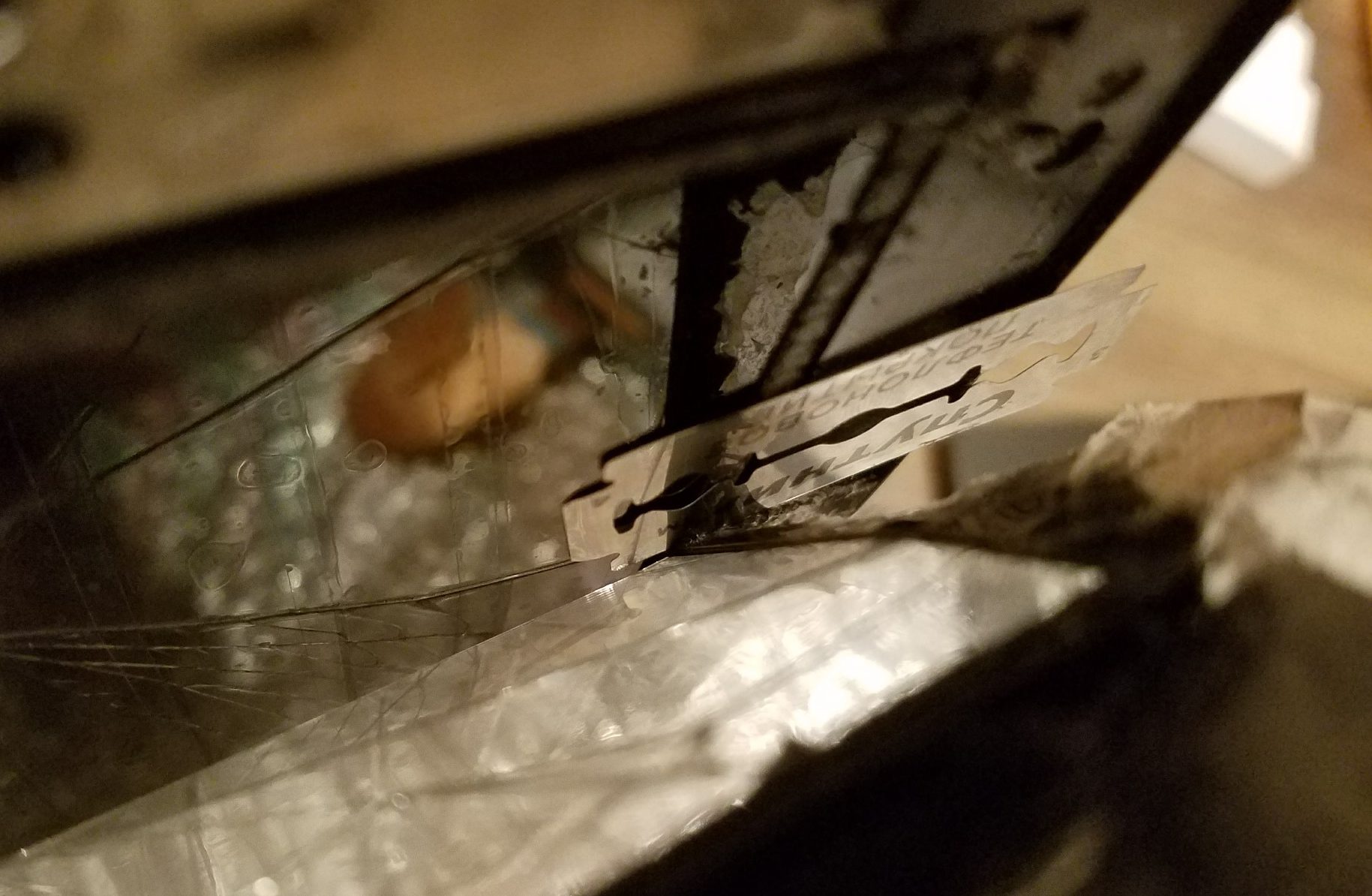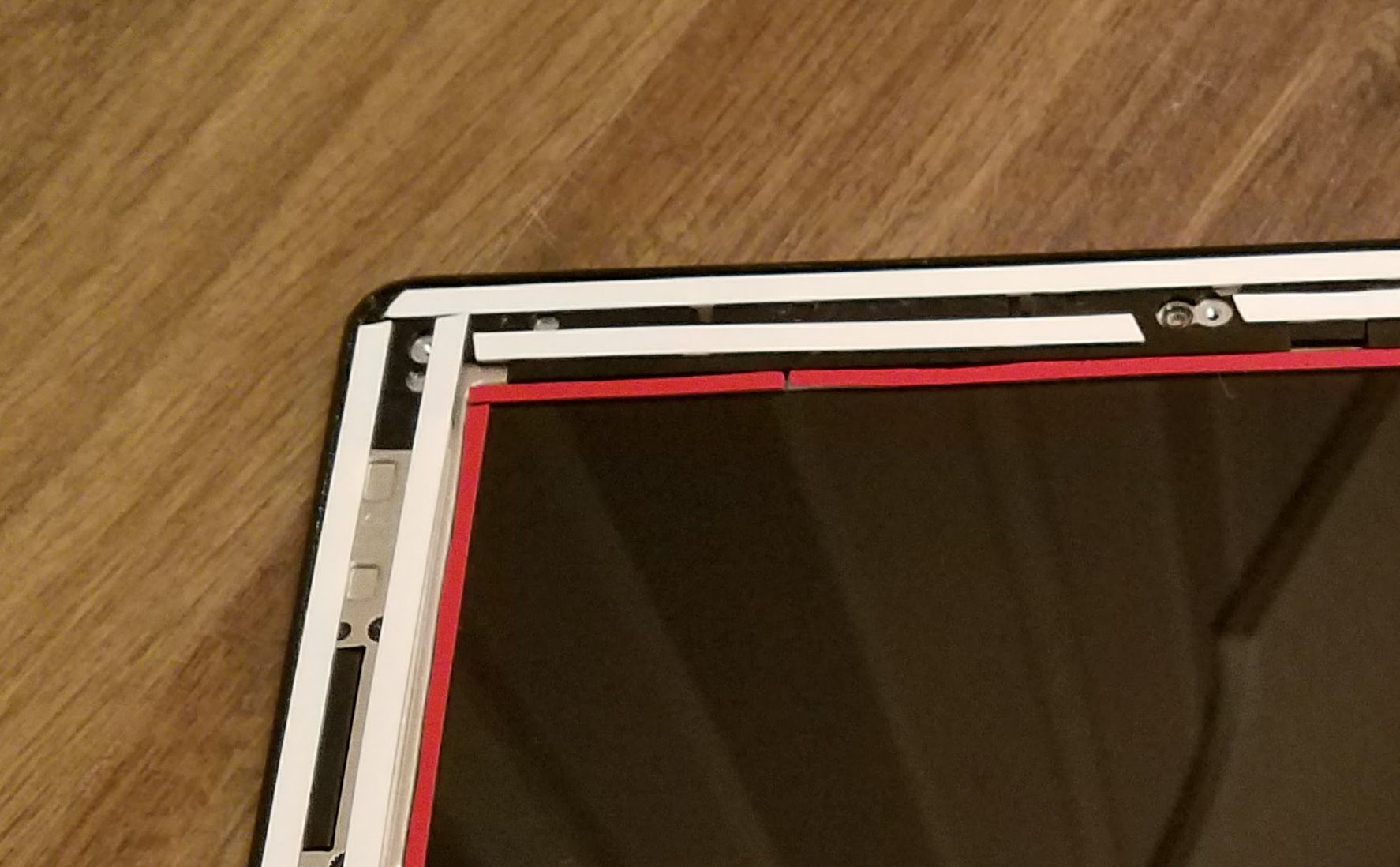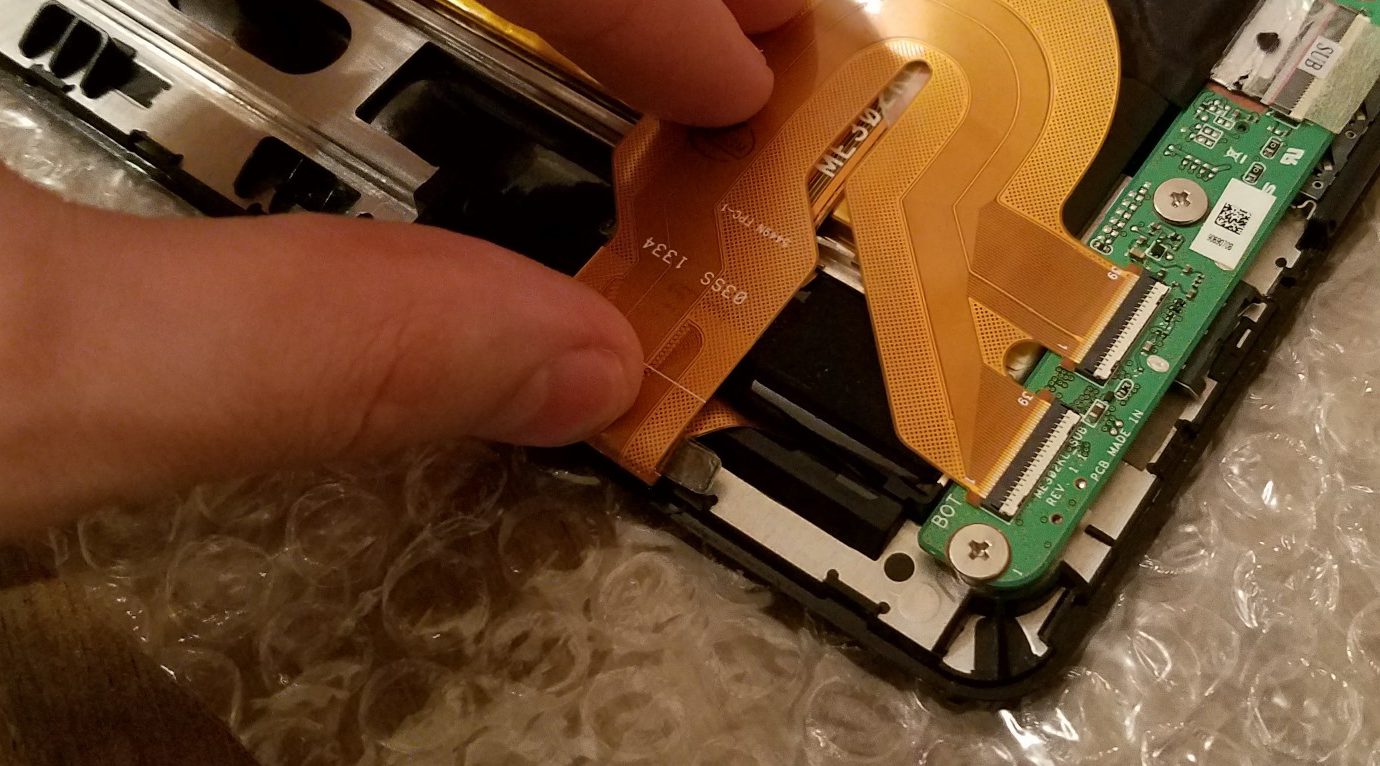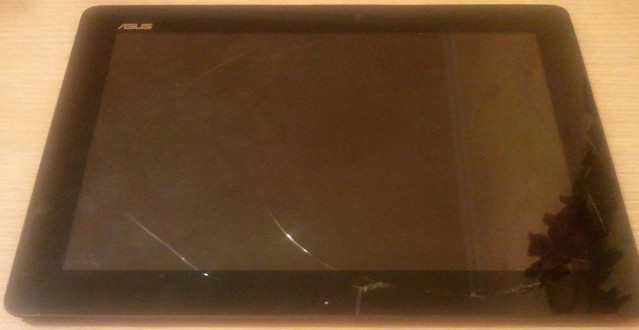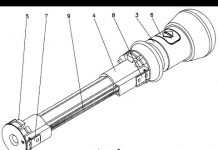Detaljno: uradi sam popravak Asus tableta od pravog majstora za web-mjesto my.housecope.com.
Danas se tablet opet popravlja. Ali ovaj put od Asusa.
Odlučio sam pisati o popravku ovog konkretnog modela zbog prisutnosti velikog broja nijansi s kojima se majstor može susresti.
S prekrasnim FHD zaslonom, vrlo moćnim procesorom, 32 GB interne memorije i staničnim modulom u svom arsenalu, me302kl je brzo postao vrlo popularan model, unatoč prilično visokoj cijeni na početku prodaje.
Uz sve navedene prednosti, tablet ima vrlo lomljivo zaštitno staklo, koje je ujedno i zaslon osjetljiv na dodir s vrlo tankom rešetkom kontakata, što u slučaju oštećenja stakla, u gotovo 100% slučajeva znači kvar upravo ovog touchscreena .
Čini se, kupite touchscreen i promijenite ga, ali nije ga bilo. U novije vrijeme, kada smo pokušavali pronaći rezervni dio, naišli bismo na nekoliko problema:
- Neljudska cijena od 4500-6000 rubalja, samo za zaslon osjetljiv na dodir, a ovo je od Kineza.
- Prisutnost različitih revizija zaslona osjetljivog na dodir, koje su međusobno nekompatibilne ili djelomično kompatibilne, ali zahtijevaju naknadnu kalibraciju.
- Značajke dizajna. Zaslon osjetljiv na dodir, ne samo da je zalijepljen na tijelo vrlo jakom trakom, on je također zalijepljen trakom iste trake na matricu duž svog perimetra. Zbog toga je pri rastavljanju tableta vrlo lako oštetiti matricu, a zamjena će učiniti popravke nepraktičnim.
Zato su u malim mjestima takvi tableti često lutali od majstora do majstora, sve dok svoje utočište nisu našli na polici neke radionice, gdje ih je očajni klijent prodavao za rezervne dijelove. I ja sam imao sreću kupiti jedan od ovih tableta. A i ja sam ga odgađao za bolja vremena, jer sam se svaki put kad sam ga skinuo s police s namjerom da ga popravim sjetio koliko ću muka imati s njim, nakon čega sam patnicu vraćao natrag na policu.
| Video (kliknite za reprodukciju). |
Od ovih problema, jedino je cijena trenutno izgubila na važnosti.
Ali entuzijazam i znatiželja, još jednom su pobijedili strahove i lijenost, i krećemo!
Počnimo s prevladavanjem prvog problema – potreban nam je pravi dio. Morat ćemo shvatiti opis opcija zaslona osjetljivog na dodir i njihovu međusobnu kompatibilnost.
Me302kl koristi revizioni zaslon osjetljiv na dodir 5425n, koji je vrlo teško pronaći ne samo u Rusiji, već i u Kini.
Ali možete pokupiti analoge, od kojih su najoptimalniji, 5280n od modela TF301, koji ima potpuno isti kabel i staje bez ikakvih preinaka. Ali u ovom slučaju morate biti oprezni, jer pod krinkom ove revizije kineski prodavači vole prodavati jeftinije 69.10I21.G01 / G03, što nam neće odgovarati, budući da ima drugačiju geometriju petlje.
Još jedna opcija koju upravo imam je 5235n, jedina razlika od originala, u dužem i zakrivljenom vlaku. Uz određenu vještinu, ovaj vlak se lako može sklopiti na željeni način.
I na kraju, četvrta, najjeftinija opcija - 69.10I27.T01koji se također može koristiti (ne preporučam ga zbog složenosti). Značajka ove revizije je potreba za instaliranjem modificiranog firmwarea, bez kojeg će zaslon osjetljiv na dodir raditi u zrcalnoj slici (klikovi će biti obrnuti).
Zašto je Asus iznjedrio toliki zoološki vrt rezervnih dijelova za srodne modele, mogu samo nagađati. Možda je razlog prisutnost velikog broja različitih tvornica u kojima su se naručivale za proizvodnju, možda nešto drugo. Činjenica je da postoji i o tome ćemo morati voditi računa.
Za ovaj postupak potrebna nam je traka, set separatora, lopatica s tankim ravnim krajem i nezamjenjivo sušilo za kosu. Lopaticu se može zamijeniti tankim klerikalnim nožem, samo pazite da ne izrežete matricu.
Počinjemo tako da razbijeno staklo zalijepimo vani običnom trakom kako staklene mrvice ne bi letjele u različitim smjerovima kada se uklone. Zatim uklanjamo stražnji poklopac, držeći konektor u spoju s okvirom, nakon što izvučemo ladicu za SIM karticu.
Nakon toga pažljivo zagrijte rub s kojeg ćemo početi skidati staklo.
Zatim odvojimo staklo sa zagrijane strane i polako ga počinjemo odvajati od okvira. Budite oprezni, staklo je vrlo krhko i popucat će i raspasti se. Nemojte se uznemiriti, pukotine će se odraziti na matricu, a činit će se da je i zaslon puknuo. I još nešto - nemojte gurati konektor preduboko, i ne savijati previše odjednom, kako ne biste oštetili matricu. Značajka dizajna je da je zaslon osjetljiv na dodir zalijepljen ne samo na okvir kućišta, već i dodatno zalijepljen unutarnjom trakom trake oko perimetra matrice, zbog čega ne biste trebali previše savijati zaslon osjetljiv na dodir - riskirate ga slomiti zaslon.
A onda, najzamorniji proces – ugrijemo ga, ogulimo, ponovno zagrijemo i ogulimo. Još jednom obratite pozornost na unutarnje lijepljenje zaslona osjetljivog na dodir s matricom. Preporučam da ga skinete ili izrežete oštricom, nakon što skinete staklo s okvira po obodu.
Da bismo to učinili, ponovno zagrijavamo mjesto lijepljenja i polako ga odspojimo. Centimetar po centimetar.
Još jednom ponavljam – uzmite si vremena.
Proces razdvajanja je konačno gotov!
Uključujemo tablet i provjeravamo ima li smisla ići dalje.
Povezujemo zaslon osjetljiv na dodir "na snot" i provjeravamo. Ura, sve radi! Idemo dalje.
Nakon toga, naš zadatak je očistiti okvir od preostale ljepljive trake. Zgodno je to učiniti tako da odlijepite komadić ljepljive trake s razbijenog zaslona osjetljivog na dodir i s njim, kao da se upija, očistite okvir.
Na isti način, perimetar matrice može se očistiti od ostataka viskija. Da biste to učinili, polako uklonite ostatke vrpce, a zatim, upijajući, obilazimo perimetar starom trakom, čisteći rubove od ostataka ljepila.
Trebali bismo to dobiti ovako:
Sada je naš zadatak pripremiti tablet za ugradnju novog zaslona osjetljivog na dodir.
Za to koristimo pjenastu traku debljine 0,3 ili 0,5 mm, prikladne širine za vas. Okvir zalijepimo oko perimetra.
Nakon toga, naš je zadatak zalijepiti rubove matrice oko perimetra kako bi se isključio njezin kontakt s kožom na dodir.
Za to preporučam korištenje crne pjenaste trake debljine 0,3 mm i širine 3 mm.
Nježno zalijepite oko perimetra, pazeći da rub trake ne ide dalje od rubova crnog filma, koji je zalijepljen preko krajeva matrice.
Nakon što je sve spremno, morate očistiti površinu matrice od otisaka prstiju i prašine, ako ih ima. Za to će nam trebati svi isti ostaci stare ljepljive trake. Razvaljamo ga u prikladnu grudicu i ..., da, s njom ubrišemo zaslon. Ova metoda eliminira pojavu pruga i savršeno uklanja prašinu i masnoću s površine matrice bez oštećenja.
Nakon što smo pripremili matricu i ekran osjetljiv na dodir, skinemo zaštitnu traku trake, zatim naginjanjem zaslona osjetljivog na dodir preko zaslona skinemo s njega unutarnji transportni film, ne dodirujući zaslon i vodeći računa da prašina ne uđe unutra, zalijepiti dodirni zaslon na okvir.
U mom slučaju, zaslon osjetljiv na dodir kompatibilne revizije ima drugačiju geometriju petlje. Naš zadatak je savijati ga na pravi način tako da se konektori vrpce poravnaju s konektorima na ploči.
Savijamo ga tako da se ne pojave oštri zavoji (nemojte glačati nabore). Također, toplo preporučam da se kontaktne točke slojeva perja izoliraju, na primjer, Kapton trakom, kako bi se isključile smetnje i fantomski klikovi, po kojima su tableti ove Asusove linije bili toliko poznati.
Nakon što je petlja pripremljena i spojena, ostaje završni dodir - zatvorite poklopac i provjerite rezultat našeg rada.
Tijekom postupka zamjene, zaslon nije bio prekriven ničim. Prije lijepljenja samo otpuhnuo prašinu i uklonio ostatke koji su odletjeli. Ako je vaše mjesto prašnjavo, onda ima smisla kupiti poseban film i njime pokriti zaslon do trenutka lijepljenja.
Popravak ovog modela tableta nije jednostavan iz nekoliko razloga.To je složenost dizajna s nekoliko slojeva ljepljive trake, i rijetkim dijelovima, te preskok s verzijama zaslona osjetljivih na dodir. Međutim, u mom slučaju popravak je bio opravdan i sa stajališta stjecanja neprocjenjivog iskustva i s ekonomskog stajališta.
Nekada ste na specijaliziranim forumima i samo na oglasnim stranicama mogli sresti mnoge ljude koji su htjeli prodati takav tablet s pokvarenim zaslonom osjetljivim na dodir. S obzirom na njegove karakteristike i mogućnosti, takva kupnja "za budućnost" bila je opravdana, jer su sada troškovi rezervnih dijelova značajno pali (moj zaslon osjetljiv na dodir kupljen je za 1950 rubalja), a tablet nije izgubio svoju relevantnost. Kao rezultat toga, s obzirom da sam tablet dobio za smiješnih 500 rubalja (za dijelove), ukupni trošak za mene je 2500 rubalja plus vrijeme i trud za popravke. Nije loše. Doslovno za pjesmu postao sam vlasnik okretnog tableta s dobrom baterijom i odličnim FHD ekranom.
Da li je igra vrijedna svijeće ovisi o vama. Za mene je ovaj tablet zauzeo svoje mjesto na noćnom ormariću i raduje ga mogućnost da prije spavanja udobno pročitam recenziju mobitela, pustim nešto i pogledam video.
Nedavno mi se dogodila jedna nevolja, slučajno sam zdrobio touchscreen (touchscreen) na mom ASUS TF300T tabletu (tablet je ležao na krevetu i pritisnuo sam ga koljenom, poklopac me nije spasio od takvog pritiska).
Kao rezultat toga, tablet radi, ali senzor dodira je pokvaren do točke nemoguće. Potreban popravak.
Okrenuo sam se servisnom centru - objavili su iznos od 5000 rubalja. za popravke i popravak na neodređeno vrijeme (minimalno 1 mjesec, ali možda 2-3). Ni iznos ni uvjeti mi nisu odgovarali pa sam ga odlučio sam popraviti.
Na internetu sam pročitao da postoji nekoliko opcija (revizija) touchscreena za ovaj tablet. Revizija zaslona osjetljivog na dodir može se prepoznati po djelomičnom rastavljanju tableta.
Ukupno revizija 5: G01, G02, G03, Samo bijela naljepnica, 5158N FPC-1 06WW (NOVO).
1) Preliminarna analiza tablete.
Skinuo je stražnji poklopac (kako skinuti poklopac možete vidjeti u video klipu koji će biti ispod).
Gledamo reviziju na kabelu zaslona osjetljivog na dodir
Ispostavilo se da je revizija Only white Label, o ovoj reviziji ima jako malo informacija na internetu, možda sam zato odlučio pisati o svom popravku.
Primjeri drugih revizija:

2) Naručivanje zaslona osjetljivog na dodir
U idealnom slučaju, trebate naručiti touchscreen s istom revizijom kao što je vaša, ali to nisam našao pa sam naručio ono što jest.
Naručio sam ga na web stranici> za 2145 rubalja + 300 rubalja. za dostavu preko ruske pošte u prvom razredu.
Narudžbu sam platio bankovnom karticom, nakon 6 dana sam paket dobio poštom. Kutija je bila velika i vrlo lagana.
Poslali su mi ekran osjetljiv na dodir s revizijom G01.
Prilikom raščlanjivanja nekoliko sam puta pomislio da nisam trebao krenuti u ovaj pothvat, ali povratka nije bilo.
Sam ću dodati sljedeće:
Zaslon osjetljiv na dodir je zalijepljen nečim poput dvostrane trake na plastični okvir, sam zaslon je zalijepljen na isti način, ali na samo staklo osjetljivog na dodir.
Prije nego što odvojite zaslon od zaslona osjetljivog na dodir, zagrijte zaslon osjetljiv na dodir (ja sam koristio industrijsko sušilo za kosu, ali možete koristiti i obično sušilo za kosu, ili ga zagrijati na suncu itd.). Počnite nježno guliti zaslon, nemojte oštetiti zaslon. Nemojte žaliti touchscreena (već je pokvaren) i ne žalite ljepljive tvari kojom su elementi zalijepljeni.
Zatim morate odvojiti plastični okvir od stakla osjetljivog na dodir, također ga zagrijati i nemojte žaliti samog stakla (kao rezultat toga, kod mene se gotovo sve razbilo), ovdje je važan samo plastični okvir.
Uklonio sam svo ljepilo s plastičnog okvira i zaslona.
Kupio sam dvostranu traku "Pjenasto-akrilna dvostrana traka" debljine 0,8 mm, širine 6 mm. (0,8 mm se pokazalo debelim, bolje je kupiti dva puta tanji od 0,4 mm)
Stavio sam ovu traku na okvir
Uklonio crveni film
I uredno zalijepljen touch staklo. Pazite da se ne zalijepite naopako ili ne stojite sa strane.
Zalijepljena škotska traka na zaslon
Uklonio sam crvenu foliju i zalijepio zaslon na staklo osjetljivo na dodir, također pazite da nešto ne pobrkate.
Nakon toga možete sastaviti tablet kao što je prikazano u videu. Izgubio sam 1 vijak, ali izgleda da nije strašno.
Uključen tablet - zaslon osjetljiv na dodir ne radi. Uopće ne reagira.
Za to je kriva razlika u reviziji. Ako je bilo takve revizije, onda mislim da je sve odmah funkcioniralo.
Počnimo s postavljanjem tableta.
Odmah ću vas upozoriti da je moj tablet bio rootan prije nego što sam razbio staklo, tako da je postavljanje prošlo vrlo lako i brzo.
Imao sam i USB-OTG adapter, koji je također pojednostavio zadatak (ili koristite priključnu stanicu ako je imate).
ASUS je jedan od najpopularnijih svjetskih proizvođača računalne opreme, uključujući tablete. Ovi tableti su lijepi, moderni, moćni i funkcionalni. Trošak takvih tableta je prilično visok, tako da će njihov lom nužno podrazumijevati popravke. Ako ne kršite pravila rada, ASUS tableti mogu dugo ugoditi svojim vlasnicima, ali, nažalost, imaju i svoje slabe točke. Postoji specifičan popis najčešćih kvarova na hardveru i kako ih popraviti. Sada je popravak ASUS tableta mnogo lakši.
Jedan od najčešćih kvarova je razbijeni ekran. Upravo ovaj model dobiva takvu štetu i postaje "gost" u servisima. To nije zbog činjenice da model ima slabo staklo, čak se teško grebe. U to se možete uvjeriti ako polomljeni ekran pokušate rezati nožem ili pokucati po njemu bez puno truda. Ali nenamjerno drobljenje stakla je prilično jednostavno.
ASUS TF300T tablet ima mogućnost zamjene zasebnog zaslona osjetljivog na dodir (touch glass) i zaslona, koji se također često kvari. Cijela poteškoća zasebne zamjene leži u činjenici da se dodirno staklo i zaslon vrlo teško odvajaju jedno od drugog, čvrsto su zalijepljeni. Promjena zaslona na tabletu puno je teže nego na telefonu. Morate imati ne samo strpljenje i točnost, već i iskustvo, jer svaki neugodan pokret može sve pokvariti, a popravci će postati dvostruko skuplji.
Ali to nije najteže. U ovom modelu tableta možete pronaći čak tri modifikacije stakla i, unatoč njihovoj vanjskoj sličnosti, ne možete ih međusobno zamijeniti. Ako odlučite sami naručiti zaslon osjetljiv na dodir, prvo morate rastaviti tablet i vidjeti njegov kataloški broj. Najčešći touch naočale dvije modifikacije: G01 i G03. Ne samo da su češći od trećeg - FPC-1, već mogu biti i zamjenjivi.
Modifikacija zaslona osjetljivog na dodir FPC-1
Izuzetno je teško kupiti FPC-1 staklo osjetljivo na dodir, a kako biste ga zamijenili drugom modifikacijom, potrebno je bljesnuti digitalizator, za što ćete morati potrošiti dodatni novac i izgubiti dodatno vrijeme.
Važno! Modeli tableta sa i bez 3G mogu se razlikovati u pločama digitalizatora, jer se unutar njega nalazi modul za ugradnju SIM kartice.
Ako ste zamijenili staklo, ali senzor i dalje ne radi, morat ćete se obratiti servisu jer ste nešto pogriješili. U tom slučaju samo stručnjak može vratiti funkcionalnost zaslona osjetljivog na dodir, jer je za to potreban poseban tablet sa skupom svih potrebnih programa.
Nekoliko savjeta za one koji su ipak odlučili sami zamijeniti zaslon osjetljiv na dodir bez kontaktiranja servisnog centra, pogotovo ako je jeftin:
- Nema potrebe unaprijed skidati staklo s matrice, jer ćete tada morati potrošiti puno više vremena na zamjenu, jer ćete morati ukloniti nalijepljenu prašinu i prljavštinu.
- Prije nego što počnete mijenjati, isprobajte staklo za svoj tablet, jer staklo, nažalost, može postati neispravno ili krivotvoreno.
Mnogo rjeđe, u radionici, možete pronaći tablete s pokvarenom matricom, ali u isto vrijeme s cijelim staklom osjetljivim na dodir. Postupak zamjene matrice ne razlikuje se puno od zamjene zaslona osjetljivog na dodir. Naručujemo potrebnu matricu, pažljivo odlijepimo touch staklo i zalijepimo ga na novu matricu.
Usput, matrice su skuplje od zaslona osjetljivog na dodir, ali nisu toliko jedinstvene, stoga ih je mnogo lakše pronaći, a ponekad možete pokupiti matricu drugog modela, pa čak i proizvođača. Poteškoća je samo u različitim nosačima, pa je "nativna" matrica i dalje poželjnija.
Ako pukotina nije u sredini, već uz rub zaslona, a senzor još uvijek radi, tada tablet neko vrijeme može "patiti" bez popravka. Ali to uopće nije zadugo, jer oštećeno staklo više nije tako čvrsto, svaka mala sila pritiska ili mali udar može povećati površinu oštećenja ili pokvariti zaslon, a istovremeno povećava troškove popravka.
I opasno je koristiti oštećeni zaslon - možete ozlijediti ruku neupadljivim fragmentima ili oštrim rubovima.
Imate sreće ako ste kupili ASUS tablet s priključnom stanicom, može vam puno pomoći, čak i ako senzor vašeg tableta uopće prestane raditi. Dodirna ploča priključne stanice omogućuje vam pokretanje potrebnih programa, rad s dokumentima i isključivanje tableta.
Danas možete pronaći nekoliko modela ASUS tableta. Ali nemojte zaboraviti da su s vanjskom sličnošću i istom veličinom zaslona osjetljivih na dodir, njihovi zasloni potpuno nekompatibilni, stoga obratite posebnu pozornost na to prilikom naručivanja.
Stariji ASUS modeli: TF101, TF201, TF300, TF700, Nexus 7 ″. Novi ASUS modeli: Padphone, MeMO Pad Smart ME301T, VivoTab Smart ME400C, Tablet 600, Tablet 810 11,6 ″, Fonepad ME371MG - 7 ″.
Jedna od najpopularnijih značajki ASUS-a je priključna stanica koja se lako može ukloniti, s dodatnom baterijom i tipkovnicom, što postaje glavni problem s ASUS Transformerom. Kontinuirano spajanje i odspajanje priključne stanice dovest će do preranog trošenja priključne stanice i konektora punjača. Osim toga, markirani USB kabel može se istrošiti i pokvariti.
Druga preporuka je da ne izgubite punjač, jer ovaj kabel ima USB sučelje, ali ima dodatni kontakt s napajanjem od 15V. Ovaj je kontakt dostupan samo u napajanjima s markom koja su stvorena posebno za ove modele. To je neophodno za one koji su navikli puniti tablet iz automobilskog upaljača za cigarete; pri kupnji nevlasničkog punjača, morat ćete kupiti auto punjač posebno prikladan za vaš model tableta.
Baterije prvih modela tableta objavljenih prije više od tri godine sasvim su prirodno već razvile svoj resurs koji su osigurali proizvođači. Prije svega, to se tiče tableta ASUS TF101.
Cijena baterije za ASUS tablete je prilično visoka i može doseći 100 dolara, a bolje je instalirati je u servisnom centru, to će smanjiti štetu na bateriji i tabletu na nulu.
Ako imate ASUS TF101, a uz njega imate priključnu stanicu, tada imate priliku produžiti život tableta jednostavnom zamjenom baterije iz njega.
Važno! Prije naručivanja baterije provjerite razinu napunjenosti u njoj jer nije rijetkost da se ošteti punjač, a ne baterija. A kada naručujete bateriju, provjerite odgovara li modelu vašeg tableta.
Postoje dva načina za dobivanje Root prava.
- Morate koristiti prijenosno ili osobno računalo s OS Windows;
- MicroUSB kabel;
- Preuzmite i instalirajte upravljački program;
- Napunjenost tableta mora biti najmanje 50%;
- Uključite USB otklanjanje pogrešaka;
- Preuzmite arhivu s programom motochopper.zip, koji je potreban za dobivanje Root prava;
- Raspakirajte zip arhivu;
- Pronađite datoteku root.bat i dvaput kliknite na program kroz nju;
- Pritisnite bilo koju tipku i pričekajte preuzimanje.
Dobivanje Root prava na prvi način
Potreban nam je najmanje 25% napunjen ASUS Memo Pad HD 7 i aplikacija za rootanje Framaroot, koja se mora preuzeti i instalirati.
- Pokrećemo program;
- Odaberite SuperSu s predloženog popisa;
- Odabiremo način dobivanja prava klikom na bilo koji od predloženih likova (Frodo, Sam, Aragorn, Legolas, Gandalf).
Instalacija je uspješno završena
- Ostaje čekati obavijest o uspješnom dobivanju prava;
- Ponovno pokrenite tablet;
- Nakon preuzimanja, u izborniku nalazimo aplikaciju SuperSu, ako je tamo, znači da je vaše poduzeće uspješno završeno.
Operativni sustav se ažurira bežično - povezujemo se s internetom na bilo koji način, idemo na postavke tableta - O uređaju - Ažuriranje sustava.
Pritisnemo gumb "Provjeri sada".Ako postoje ažuriranja, slažemo se s njihovom instalacijom i samo čekamo da tablet računalo preuzme sve što mu treba i ne ažurira se. Nakon uspješnog završetka procesa, on će se sam ponovno pokrenuti. Ako nema ažuriranja, obavijestit će vas o tome.
Popraviti Asus tablet Tablet se ne uključuje? Popravak tableta uradi sam za 5 minuta. Kad bih ti pomogao s ovim.
Trenutno ne radim nikakve popravke, kanal je zaleđen. Pitanja možete pisati poštom ili.
Nismo mi takvi, život je takav))) Petlja se nije mogla pronaći, ekran je bugljiv, treba nešto učiniti.
Ponekad popravci tableta mogu biti vrlo skupi. A ponekad ne poduzimaju sve tvrtke popravak kineskih tableta.
Senzor za tablet na AllWinner23 procesoru iz videa: https://ali.ski/MqXkw4 Razni senzori: https://ali.ski/3zymK.
DIY POPRAVAK TABLETA. KAKO POPRAVITI SVOJ TABLET. #DIY_CAM KANAL ZA KREATIVNE “# DIY_SAM”:
Zaslon ne radi na tabletu. Asus ZenPad 8.0 Popravak tableta "uradi sam".
TF300 / T / TG / TL konektor s trakastim kabelom: Kapton (poliimidna) traka: Pinceta: Odvijač.
Rastavljanje tableta. Redoslijed rastavljanja tableta. Što treba tražiti prilikom rastavljanja tableta.
Zaslon osjetljiv na dodir: Matrica zaslona: Sklop modula zaslona:
Tablet se ne puni Zamjena mikro usb konektora. Službena VK grupa:
Kako popraviti zaslon TABLETA. Kako popraviti TABLET vlastitim rukama.
Zamjena touchscreen (touch glass) tableta Oysters T72ER 3G. Popravak mikro-USB konektora. Zaslon osjetljiv na dodir možete kupiti na.
konektori: - fluks: - lem 0,8 mm 100g s fluksom: - bakrena pletenica:
Popravak tableta uradi sam. U ovom videu ću vam pokazati kako popraviti tablet kod kuće (Gdje.
Kako rastaviti ONDA V971 tablet. Kako popraviti touchscreen bez zamjene. Baterija iz telefona u tabletu i mnogo toga.
Pozdrav prijatelji. Danas želim s vama podijeliti originalnu ideju kako to možete učiniti sami.
Prikazan je proces rastavljanja ASSISTANT tableta, punjenja baterije, zamjene konektora.
kako sami popraviti sustav punjenja baterije tableta.
Set za lemljenje HAKKO T12:
Popravak potrganog konektora.
Dijete je razbilo tablet i odlučeno je zamijeniti staklo vlastitim rukama. Zamjena ekrana na tabletu svojim.
Popravak tableta, nešto je pošlo po zlu! Svojim vlastitim rukama. | Popravite tablet, nešto je pošlo po zlu! Svojim vlastitim rukama.
Popravak Asus tableta, ponovno povezivanje baterije. Zbog ekonomičnosti ovaj tablet koristi planinsku bateriju.
Ovaj udarac u bateriju se izvodi kompetentno ili na vlastitu odgovornost i rizik! Primijenite veliku struju.
Veza kontrolera punjenja: 1.2.
neobična upotreba USB produžnog kabela za popravak punjača tableta JOIN VSP GROUP PARTNER PROGRAM:
Ispao PRESTIGIO PMP7100D3G DUO tablet, nakon čega je ekran osjetljiv na dodir (touch glass) odbio. Prilikom raščlanjivanja tableta, bilo je.
Kako vlastitim rukama PROMIJENITI PUNJENJE na vašem NextTab-u. Podržite moj kanal lajkom, pretplatom, ako želite.
U ovom videu prikazujem proces popravka Samsung Galaxy Tab S 10.5 (SM-T805) tableta. Ostvarite do 30% povrata na kupnju.
uradi sam popravak tableta !! Uživajte u gledanju svima! poveznica na set odvijača https://ali.pub/16rlbc ili https: //ali.pu.
Vraćanje mogućnosti punjenja tableta nakon potpunog odvajanja USB konektora. Majstor koji ga je popravljao 2 puta.
U ovom videu stvaramo kontroler punjenja za mobilne uređaje vlastitim rukama, t.j. punjač za li-ion litij.
Popravak tableta Lenovo. Zamjena mikro USB konektora. Što mislite kako će ispasti? Alati za popravak se mogu naručiti.
Zamjena zaslona i zaslona osjetljivog na dodir (staklo osjetljivo na dodir) tableta Lenovo IdeaTab A8-50 (A5500). Možete to učiniti sami.
Sus tablet se ne uključuje? DIY popravak
Suočeni s takvim problemom kada se Asus Zenpad, Fonepad, Nexus 7, Memo Pad, Transformer, tf300tg ili drugi modeli ne uključuju, pokušajte sami dijagnosticirati. Nakon što ste otkrili razlog, jednostavne nedostatke možete ukloniti vlastitim rukama.
Prva stvar koju biste trebali isključiti je duboko pražnjenje baterije. To se događa kada koristite gadget s vrijednošću indikatora napunjenosti od 10% ili manje. Nazivna vrijednost baterije pada ispod minimalne i punjač je više ne može odmah prepoznati kada je spojen.
Potrebno je ostaviti Asus tablet da se puni nekoliko sati s izvornog punjača koji je isporučen uz kit. To je važno jer je potrebna određena snaga koju zahtijeva proizvođač.Na taj način povećavate mogućnost oporavka baterije bez laboratorijskog uređaja ili pomoći stručnjaka.
Obavezno pregledajte sam punjač i priključak za napajanje. Ne smiju biti mehanički oštećeni. Testirajte performanse na drugom uređaju.
Problem kvara softvera tipičan je ako vaš tablet i dalje reagira na tipku za uključivanje. Ali operativni sustav se ne učitava. Uređaj ili visi na splash screen-u ili se uopće ne pokreće, dok promatrate pozadinsko osvjetljenje zaslona.
Razlog može biti kvar softvera zbog netočne instalacije ažuriranja firmvera ili instalacije zlonamjernih aplikacija.
Pokušajte sami izvršiti resetiranje na tvorničke postavke. Da biste to učinili, upotrijebite dugi pritisak na kombinaciju tipki za zaključavanje, kontrole glasnoće (gore ili dolje) i home. Ovisno o modelu, ova kombinacija može biti drugačija - eksperimentirajte. Jednom u izborniku Recovery, pronađite stavku Reset pomicanjem tipki za zvuk.
Nažalost, sve informacije će biti izbrisane, ne zaboravite povremeno napraviti sigurnosnu kopiju podataka.
Ako ne možete riješiti problem na ovaj način, obratite se Asus servisu za popravak tableta. Čarobnjak će izvesti visokokvalitetno treptanje. Time se često rješava veliki dio nedostataka povezanih s radom vašeg gadgeta.
Tijekom rada dolazi do prirodnog trošenja komponenti, što dovodi do njihovog kvara. Ovo može biti problem matričnog kabela, baterije. I također neuspjeh same matrice (ekrana), baterije ili matične ploče. Ovi problemi se otklanjaju zamjenom neispravnih dijelova. Ako od datuma kupnje nije prošla godina dana, obratite se mjestu kupnje radi vraćanja jamstva proizvođača. Za vas će biti besplatno ako ste se pridržavali pravila korištenja koja su propisana u jamstvenom listu (ne smije biti tekućine i mehaničkih oštećenja).
Ali ne nužno, ako se Asus Zenpad, Fonepad, Nexus 7, Memo Pad, Transformer, tf300tg tablet ne uključi, onda je došlo do nekog ozbiljnog kvara. Ako ste ga slučajno ispustili ili je došlo do intenzivnog podrhtavanja, postoji velika vjerojatnost da samo trebate pričvrstiti priključne kabele na priključnu točku i gadget će ponovno raditi!
Ulazak vlage također ima negativan učinak. Kontakti oksidiraju i potrebno im je čišćenje kako bi se obnovila vodljivost. Obratite se našem servisu i sigurno će vam pomoći!
Budite oprezni i oprezni pri korištenju Asus tableta, nemojte zanemariti preporuke proizvođača, poštujući način punjenja i značajno ćete odgoditi traženje specijalizirane pomoći.
Možete postaviti pitanje majstorima iz našeg servisnog centra pozivom telefonom ili pisanjem pitanja na obrascu za povratne informacije.
Vaša poruka je poslana.
Možda će vas također zanimati
Naručite popravak u našem servisu i isti dan ćete dobiti ispravan uređaj s jamstvom do 1 godine
Stranica sadrži popis članaka objavljenih na web mjestu o održavanju i popravku tableta vlastitim rukama. Da biste otišli na stranicu s publikacijom, samo kliknite na fotografiju ili "Više".
Ako se tablet ne uključi, što da radim? Tablet se možda neće uključiti iz jednog od sljedećih razloga: baterija je prazna, adapter za napajanje je neispravan, softver ne radi ispravno, tipka za napajanje, baterija i ostale komponente nisu u redu. Kako rastaviti tablet i odspojiti konektore i plosnate kabele, a da ih ne oštetite. Više detalja.
Kako provjeriti performanse tableta pomoću miša. Gdje kupiti touchscreen. Primjer zamjene zaslona osjetljivog na dodir u MonsterPad tabletu. Kako provjeriti touchscreen prije ugradnje, ukloniti napuknuti, pripremiti okvir i postaviti novi. Više detalja.